
Las cuestiones reclacionadas con el Wi-Fi, así como los problemas de conexión, velocidad lenta o caída de señal son muy comunes en los teléfonos inteligentes. Samsung Galaxy S4 no es una excepción en ello. Muchos usuarios se están quejando en foros sobre problemas de conexión Wi-Fi en el Samsung Galaxy S4. Algunos manifiestan que tienen dificultades para acceder a Internet a través de Wi-Fi y también que sufren la continúa caída de señal después de la actualización del sistema operativo a 4.4 Kiktkat. Otros dicen que tienen problemas de localizar o conectarse a la red W-Fi. ¿Cuáles son las soluciones posibles a este problema?
1. Averigua tu enrutador
Asegúrate de que tu enrutador funciona bien y que otros dispositivos y no sólo tu teléfono se conectan con éxito a la misma red Wi-Fi.
2. Mantén activa la opción “mantener el Wi-Fi durante el sueño”
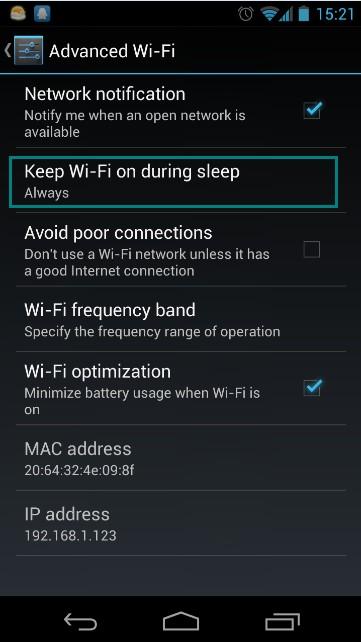
Algunos usuarios dicen que sus teléfonos no reciben información SNS en background o que la conexión Wi-Fi se apaga automáticamente después de un tiempo. Esto puede suceder si por error se desactiva la opción avanzada de Wi-Fi “mantener el Wi-Fi durante el sueño”.
3.Reinicia el enrutador
Si no has podido resolver el problema de conexión Wi-Fi ni después de estos pasos de arriba, entonces, tienes que comprobar tu enrutador. A muchos enrutadores les pasa que a veces detectan la IP y se establece la conexión pero al final la conexión no funciona. En estos casos es mejor que desconectes todos los dispositivos de tu enrutador y lo reinicies. Muchos usuarios han encontrado la solución siguiendo este paso.
4. Comprueba si la conexión Wi-Fi está sobrecargada
Si conectas demasiados dispositivos en el mismo enrutador, pondrás demasiada presión en él. Esto puede acabar siendo un conflicto de IP. Este problema lo puedes resolver estableciendo una IP estática para cada dispositivo que se conecta al mismo enrutador. Mediante el uso de la aplicación de Google Play Wifi Static, o sea, “WIFI estática“, puedes administrar las configuraciones de IP e incluso cambiarlas automáticamente.
5. Trata de cambiar el tipo de autenticación
Si nunca lo has hecho a lo mejor ya es hora de hacerlo. Si no has cambiado el tipo de autenticación antes, entonces se mostrará automático en la opción “algoritmo de cifrado“. Para estar seguro, elige WPA2-PSK.
6. Actualiza el firmware del enrutador
Si has intentado todos los pasos anteriores y ninguno de ellos ha funcionado, puede que tu smartphone no sea compatible con tu enrutador. Sin embargo, es posible que se resuelva esto con la actualización el frimware del enrutador. Las diferentes marcas de los enrutadores tienen métodos diferentes de actualización. Por ello es mejor que conusltes la página del fabricante del enrutador para más información sobre la actualización del firmware.
7. Reinstala la ROM de tu smartphone
Si todavía no has encontrado ninguna solución a tu problema, puede que la ROM de tu smartphone no sea adecuada. Puedes tratar de reinstalarla para enfrentarse con el problema.
Esperamos que esta guía te haya ayudado

